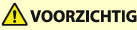
POD Deck Lite-C
Als de "POD Deck Lite-C" is aangesloten, hebt u een extra papierbron.
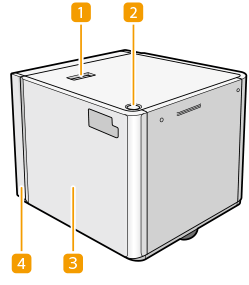
 Ontgrendelhendel
Ontgrendelhendel
Druk op deze hendel om de "POD Deck Lite-C" van de hoofdeenheid te verplaatsen.
 Ontgrendelingsknop
Ontgrendelingsknop
Druk hierop om het papiermagazijn te openen, zoals voor het plaatsen van papier.
 Papiermagazijn
Papiermagazijn
Vul papier bij.
 POD Deck Lite Attachment Kit-C
POD Deck Lite Attachment Kit-C
De "POD Deck Lite Attachment Kit-C" is vereist om de "POD Deck Lite-C" aan te sluiten op de machine.
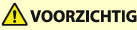 |
Controleer of de "POD Deck Lite-C" is geaard voordat u de stekker aansluit aan de stroomvoorziening. Het is ook belangrijk dat u de aansluiting van de stekker met de stroomvoorziening verbreekt, voordat u de geaarde aansluiting verwijdert. Plaats geen zware voorwerpen op de "POD Deck Lite-C." Hierdoor kan schade worden veroorzaakt. |
 |
Als de sluimermodus van de machine actief is, kunt u het papiermagazijn mogelijk niet openen. Druk in dat geval op de toets om de machine opnieuw te activeren en druk daarna op de knop voor het openen van het "POD Deck Lite-C." Als u voor het afdrukken gecoat dun papier gebruikt, kan het verkreukeld raken, afhankelijk van de laatste afdrukopdracht. Houd in dat geval het papiermagazijn 10 minuten lang geopend om de temperatuur te verlagen en begin daarna weer met afdrukken. |
 |
Informatie over het basisgewicht en de papierformaten die u kunt gebruiken met de kunt u vinden door items voor de "POD Deck Lite-C" te zoeken in Beschikbaar papier. |
Papier plaatsen in de POD Deck Lite-C
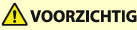 |
De lift in de papiermagazijnen gaat automatisch omhoog en omlaag. Zorg bij het plaatsen van papier dat uw vingers niet bekneld raken. U voorkomt hiermee persoonlijk letsel. |
 |
Als het papier op is en het afdrukken is gestopt wanneer u afdrukt met de instelling Nieten, verwijder de uitvoervellen die nog moeten worden geniet, dan niet. (Afdrukken en nieten zal worden hervat nadat u het vastgelopen papier heeft verwijderd.) Als u de lift omhoog dient te brengen (bijvoorbeeld als u voorwerpen in het papiermagazijn heeft laten vallen), breng de lift dan niet meer dan 50 mm omhoog of in diagonale richting, want dit kan resulteren in een storing of beschadiging van de machine. Til nooit de lift in de papiermagazijnen op terwijl de hoofdschakelaar in de AAN-stand staat. Dit kan resulteren in een storing of beschadiging van de machine. Als u de lift omhoog dient te brengen omdat er bijvoorbeeld voorwerpen in zijn gevallen, zet dan de hoofdschakelaar UIT met de deuren van de papiermagazijnen open. Voor instructies over het uitschakelen van de machine raadpleegt u De machine uitzetten. 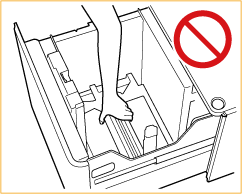 |
1
Open het papiermagazijn.
1 | Druk op de knop Openen. |
2 | Open het papiermagazijn. De papierlift in het magazijn zakt automatisch naar de papierbijvulpositie. 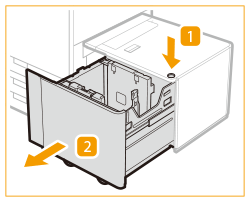 |

Afhankelijk van de gebruiksomstandigheden kan het even duren voordat het papiermagazijn opent, ook als u op de knop Openen drukt.
2
Bereid het papier voor om in de machine te plaatsen.
Waaier het papier een paar keer en maak er een nette stapel van om de invoer te vergemakkelijken.
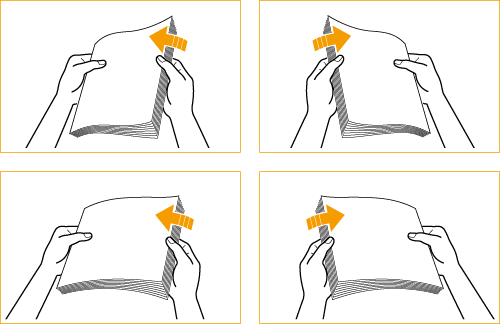

Gebruik voor afdrukken met een hoge kwaliteit door Canon aanbevolen papier.
Waaier het papier altijd uit voordat u het in de papierlade plaatst en maak er een nette stapel van.
3
Plaats de papierstapel tegen de linkerzijkant van het papiermagazijn.
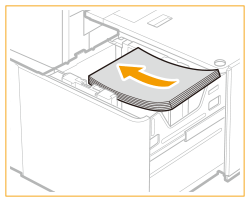

Zorg bij het plaatsen van papier dat de stapel papier niet hoger is dan 20 mm. Als de stapel hoger is dan 20 mm kunnen de randen van het papier omkrullen of kreukelen, en dit kan de afdrukkwaliteit nadelig beïnvloeden.
Let op de juiste plaatsingsrichting wanneer u enveloppen of papier met een logomerk plaatst.
Enveloppen plaatsen in POD Deck Lite-C
Voorbedrukt papier plaatsen in POD Deck Lite-C
Enveloppen plaatsen in POD Deck Lite-C
Voorbedrukt papier plaatsen in POD Deck Lite-C
Wanneer u tabbladpapier plaatst, moet u dit in de normale volgorde plaatsen met de tabbladen aan de tegenovergestelde zijde van de invoerrichting.
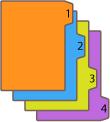
4
Duw het papiermagazijn voorzichtig terug in de machine tot deze in gesloten positie vastklikt.
De papierlift gaat automatisch omhoog en het papiermagazijn wordt voorbereid voor de papieraanvoer.
 |
Wanneer u voor de eerste keer papier in het papiermagazijn plaatst, stel dan de formaatwisselplaat zodanig in dat deze overeenkomt met het formaat van het papier dat wordt geplaatst. Wijzigen van het papierformaat voor het POD Deck Lite-C Stoot niet hard tegen de achterrandhouder wanneer u papier in het papiermagazijn plaatst omdat dit storingen of beschadiging van de machine tot gevolg kan hebben. 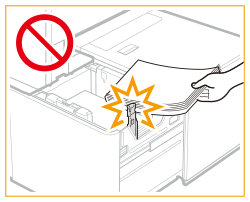 Vul nooit bij met incompatibel papier in de "POD Deck Lite-C." Dit kan papierstoringen veroorzaken. Beschikbaar papier Gekruld papier dient te worden gladgestreken voordat u het in het papiermagazijn plaatst. Plaats geen papier in het "POD Deck Lite-C" waarop eerder is gekopieerd, omdat dit storingen of beschadiging van de machine tot gevolg kan hebben. Gebruik altijd de papiertafel voor het invoeren van papier wanneer u op de achterzijde van een vel papier wilt afdrukken (tweede zijde van 2-zijdige kopie). Plaats geen papier of andere voorwerpen in het lege deel van het papiermagazijn naast de stapel papier, omdat dit storingen of beschadiging van de machine tot gevolg kan hebben. Een papierblazer is aangesloten in de "POD Deck Lite-C." Plaats geen paperclips of andere voorwerpen in de opening van de ventilator. Als u papier in "POD Deck Lite-C" plaatst in een omgeving met een lage luchtvochtigheidsgraad, dan kunnen er papierstoringen optreden. Als er een papierstoring optreedt, volg dan de instructies op het aanraakscherm om het vastgelopen papier te verwijderen. Zorg bovendien dat het geplaatste papier niet is gekruld (Papierstoringen in de POD Deck Lite-C (Optioneel)). Papierkrullen moeten eerst worden gladgestreken voordat het papier kan worden geplaatst. U kunt geen kopieën of afdrukken maken indien u zoveel papier plaatst dat de vullimiet (  ) wordt overschreden of wanneer de papierlade niet helemaal in het papiermagazijn is geschoven. ) wordt overschreden of wanneer de papierlade niet helemaal in het papiermagazijn is geschoven.Zorg dat de stapel papier niet hoger is dan de vullimiet (  ). ).Controleer altijd of het papiermagazijn geplaatst is. Als het eerste uitvoerblad niet zonder problemen op het blad kan worden geplaatst, raden we u aan van tevoren een leeg vel van hetzelfde of een groter formaat dan het uitvoerpapier op het opvangblad te leggen. |
 |
Zorg bij het plaatsen van papier in het papiermagazijn dat het ingestelde papierformaat gelijk is aan het papierformaat dat wordt geplaatst. Plaats het papier onder de rollen van de achterrandhouder. 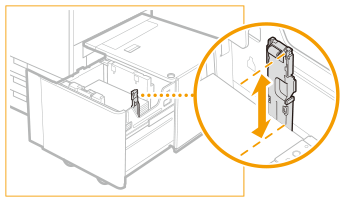 Wanneer papier in het papiermagazijn is geplaatst, is de zijde die naar boven is gericht, de afdrukzijde. Voor meer informatie over de afdrukrichting van voorbedrukt papier (papier waarop al logo's of andere informatie is afgedrukt), raadpleegt u Afdrukrichting van het te laden papier. Indien zich bij het afdrukken problemen voordoen, draai de stapel papier dan om en plaats die opnieuw. Bewaar de resterende hoeveelheid papier in de oorspronkelijke verpakking op een droge plaats en uit het directe zonlicht. Als het papier op is en het afdrukken wordt gestopt, plaatst u een nieuwe stapel papier. Het afdrukken wordt hervat nadat de nieuwe stapel papier is geplaatst. |
Wijzigen van het papierformaat voor het POD Deck Lite-C
1
Druk op 
 <Voorkeuren>
<Voorkeuren>  <Papierinstellingen>
<Papierinstellingen>  <Papierinstellingen> en registreer het gewenste papierformaat.
<Papierinstellingen> en registreer het gewenste papierformaat.

 <Voorkeuren>
<Voorkeuren>  <Papierinstellingen>
<Papierinstellingen>  <Papierinstellingen> en registreer het gewenste papierformaat.
<Papierinstellingen> en registreer het gewenste papierformaat.Wanneer u een standaardpapierformaat plaatst, wordt het papierformaat automatisch gedetecteerd.
Als u papier van een vrij formaat wilt plaatsen, raadpleegt u Het papierformaat en -type voor de papierlade opgeven, en registreert u het papierformaat.
2
Open het papiermagazijn.
1 | Druk op de knop Openen. |
2 | Open het papiermagazijn. De papierlift in het magazijn zakt automatisch naar de papierbijvulpositie. 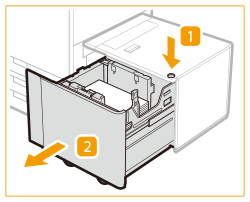 |

Het kan even duren voordat het magazijn opent, ook als u op de knop Openen drukt.
3
Houd de hendel vast en schuif de achterrandhouder totdat deze het geplaatste papier niet raakt.
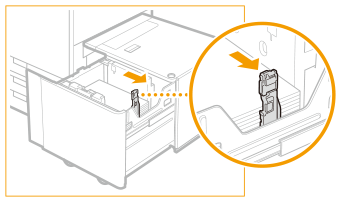
4
Verwijder al het geplaatste papier.
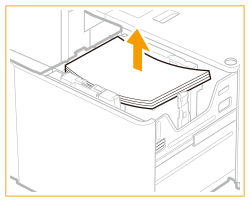
5
Na het sluiten van het papiermagazijn, druk op de knop Openen om het papiermagazijn te openen.
Het papiermagazijn sluiten en openen keert de lifter terug naar de positie voor het laden van papier.
6
Druk de hendel in. Zonder de hendel los te laten, verschuift u de buitenste formaatwisselplaat en de binnenste formaatwisselplaat zodat deze het te plaatsen papier niet raken.
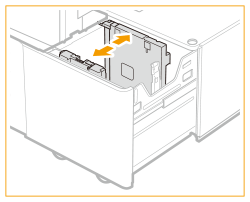
7
Plaats papier van het gewenste formaat.
 | Maak een stapel papier van ongeveer 20 mm hoog. |
 | Plaats de papierstapel tegen de linkerzijkant van het papiermagazijn. |
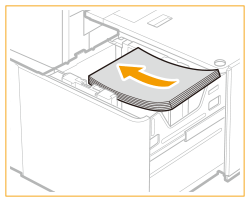

Let op de juiste plaatsingsrichting wanneer u enveloppen of papier met een logomerk plaatst.
Enveloppen plaatsen in POD Deck Lite-C
Voorbedrukt papier plaatsen in POD Deck Lite-C
Enveloppen plaatsen in POD Deck Lite-C
Voorbedrukt papier plaatsen in POD Deck Lite-C
Wanneer u tabbladpapier plaatst, moet u dit in de normale volgorde plaatsen met de tabbladen aan de tegenovergestelde zijde van de invoerrichting.
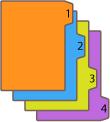
8
Verschuif de buitenste en binnenste formaatwisselplaat zodanig dat hun positie overeenkomt met het gewenste papierformaat.
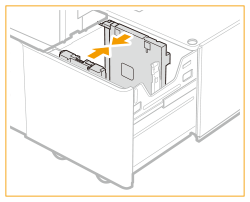

Bij het verschuiven van de formaatwisselplaten, controleer of de stapel papier contact maakt met de ribbels aan de linkerkant van het papiermagazijn.
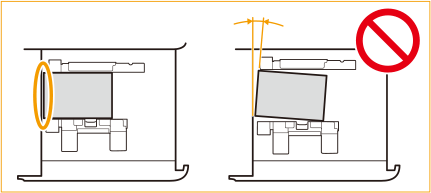
Leg uw hand op het papier om te controleren of het volledig plat ligt. Als het papier niet helemaal plat ligt, is de afstand tussen de formaatwisselplaten te klein. Pas de positie van de plaat/platen opnieuw aan.
9
Verschuif de achterrandhouder om deze uit te lijnen met het geplaatste papierformaat.
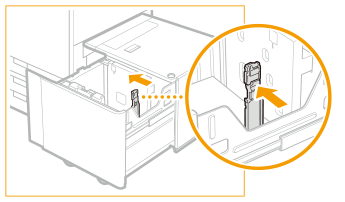

Als de achterrandhouder niet goed tegen de markeringen ligt, kan het papier vastlopen, kan de afdrukkwaliteit afnemen, of kan de binnenzijde van de machine verontreinigd raken. Zorg dat de achterrandhouder goed tegen de papierformaatmarkeringen aan de boven- en onderzijde van het papiermagazijn ligt voordat u papier plaatst.
10
Plaats al het resterende papier in het papiermagazijn.
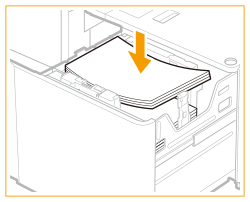

Zorg bij het plaatsen van papier dat de stapel papier niet hoger is dan 20 mm. Als de stapel hoger is dan 20 mm kunnen de randen van het papier omkrullen of kreukelen, en dit kan de afdrukkwaliteit nadelig beïnvloeden.
Zorg ervoor dat de extra geplaatste stapel papier netjes op de eerder geplaatste stapel rust.
11
Duw het papiermagazijn voorzichtig terug in de machine tot deze in gesloten positie vastklikt.
De papierlift gaat automatisch omhoog, en het papiermagazijn wordt voorbereid voor het afdrukken.
12
Wijzig het papierformaat op het blad en steek die in de plaat.
1 | Trek het blad uit de plaat. |
2 | Plak het etiket met het papierformaat van het nieuwe papierformaat op het blad. |
3 | Steek het blad in de plaat. 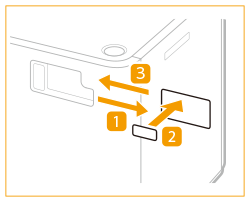 |
 |
Stoot niet hard tegen de achterrandhouder wanneer u papier in het papiermagazijn plaatst omdat dit storingen of beschadiging van de machine tot gevolg kan hebben. 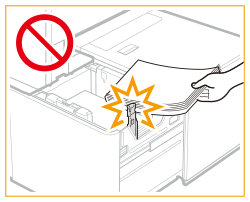 Stel de buitenste en binnenste formaatwisselplaat, en de achterrandhouder goed af om een papierstoring, smoezelige afdrukken en vuil aan de binnenkant van de machine te voorkomen. Gekruld papier moet eerst worden gladgestreken voordat u het in het papiermagazijn plaatst. U kunt geen kopieën of afdrukken maken als de stapel bij het plaatsen van papier boven de markering van de vullimiet (  ), uitkomt of als het papiermagazijn niet helemaal in de machine is geduwd. ), uitkomt of als het papiermagazijn niet helemaal in de machine is geduwd.Zorg dat de stapel papier niet hoger is dan de vullimiet (  ). ).Controleer altijd of het papiermagazijn op zijn plek staat. Plaats geen papier of andere voorwerpen in het lege deel van het papiermagazijn, omdat dit storingen of beschadiging van de machine tot gevolg kan hebben. Als het eerste uitvoerblad niet zonder problemen op het blad kan worden geplaatst, raden we u aan van tevoren een leeg vel van hetzelfde of een groter formaat dan het uitvoerpapier op het opvangblad te leggen. |
 |
Indien zich bij het afdrukken problemen voordoen, draai de stapel papier dan om en plaats die opnieuw. Textuurpapier, enkelzijdig gecoat papier en papier waar al op is afgedrukt, kan echter niet worden omgedraaid. Vervang het door nieuw papier. |
Enveloppen plaatsen in POD Deck Lite-C
 |
De optionele "Envelope Feeder Attachment-G" is vereist voor het plaatsen van enveloppen in de "POD Deck Lite-C." Optionele apparatuur Voor informatie over enveloppen die in de papierlade op de "POD Deck Lite-C" kunnen worden geplaatst, raadpleegt u Beschikbaar papier. |
1
Bereid het plaatsen van enveloppen voor. Voordat u enveloppen plaatst
2
Bevestig de "Envelope Feeder Attachment-G" aan de papierlade.
Voor meer informatie over het bevestigen raadpleegt u de handleiding van de "Envelope Feeder Attachment-G."
3
Pas de positie van de papiergeleiders aan.
4
Plaats de enveloppen.
Plaats de enveloppen zoals hieronder aangegeven met de voorzijde (zijde zonder lijm) naar boven.
Nagagata 3, Kakugata 2
Plaats de enveloppen zodanig dat de flappen zich aan de rechterkant bevinden.
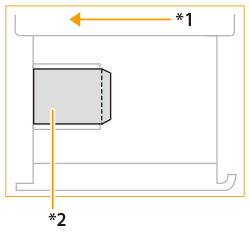
*1 Invoerrichting
*2 Afdrukzijde omhoog
Yougatanaga 3, ISO-C5, Monarch, DL, COM10 No. 10
Sluit de flappen en plaats de enveloppen zodanig dat de flappen zich aan de buitenkant bevinden.
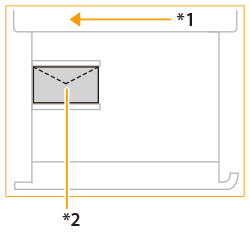
*1 Invoerrichting
*2 Afdrukzijde omhoog

Als de enveloppen niet normaal kunnen worden ingevoerd, als er een papierstoring optreedt of als de enveloppen kreuken, vouw dan de flappen in de enveloppen of draai de enveloppen en laad ze.

Rotatie van 180 graden
Nagagata 3, Kakugata 2 | Nr. 10 (COM10), ISO-C5, DL, Monarch | ||||
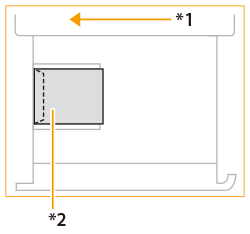 *1 Invoerrichting *2 Afdrukzijde omhoog | 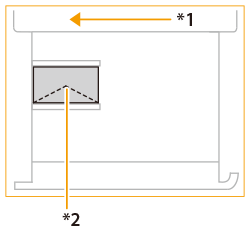 |
Rotatie van 90 graden
Als de flap wordt gevouwen of als er een papierstoring optreedt met het aangepaste formaat van 139,7 x 148 mm tot 330,2 x 487,7 mm. | ||
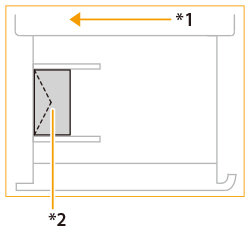 *1 Invoerrichting *2 Afdrukzijde omhoog |
Controleer tijdens het afdrukken of de richting van het geladen papier overeenkomt met de richting die wordt weergegeven op het scherm met afdrukinstellingen van het printerstuurprogramma. Zie voor meer informatie de online help.
Als u kopieert op de enveloppen, draai het origineel dan voordat u het plaatst.
Als u ISO-C5 90 graden draait, stelt u 229 x 162 mm in op aangepast formaat voordat u een uitvoer maakt.
Voorbedrukt papier plaatsen in POD Deck Lite-C
Als u papier gebruikt met een voorbedrukt logo erop, let dan op de invoerrichting van het papier wanneer u het papier plaatst. Zorg dat het papier goed is geplaatst zodat er op dezelfde kant met het logo wordt afgedrukt.
 |
Let bij het kopiëren op de stand van het te plaatsen origineel. Originelen plaatsen |
 |
Stel <Prioriteit beeldoriëntatie> en <Snelheidsprioriteit voor kopiëren vanuit aanvoer> van tevoren in op <Uit>. <Prioriteit beeldoriëntatie> <Snelheidsprioriteit voor kopiëren vanuit aanvoer> |
Papier in staande richting met een logo plaatsen
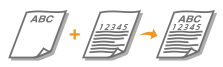
Plaats het papier met het logo naar boven zoals weergegeven in de volgende afbeelding op basis van het papierformaat.
A4 | A3 | |
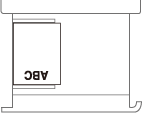 | 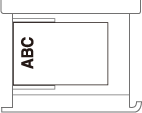 |
Papier in liggende richting met een logo plaatsen

Plaats het papier met het logo naar boven zoals weergegeven in de volgende afbeelding op basis van het papierformaat.
A4 | A3 | |
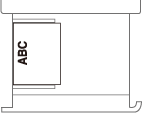 | 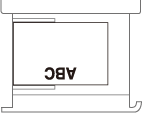 |